
iPhone e iPad dovrebbero "funzionare e basta", ma nessuna tecnologia è perfetta. Se hai premuto il pulsante di accensione e lo schermo non si accende o vedi un messaggio di errore, non preoccuparti. Probabilmente puoi farlo riavviare.
Le istruzioni qui faranno avviare qualsiasi iPhone o iPad e funzioneranno correttamente. In caso contrario, il tuo dispositivo ha un problema hardware che ne impedisce l'avvio.
Collegalo, lascialo caricare e aspetta
Un iPhone, iPad o iPod Touch potrebbe non accendersi se la batteria è completamente scarica. In genere, vedrai una sorta di indicatore di "batteria scarica" quando provi ad accendere un dispositivo iOS e non ha abbastanza carica della batteria. Ma quando la batteria è completamente scarica, non risponde e vedrai solo lo schermo nero.
Collega il tuo iPhone o iPad a un caricatore a muro e lascialo caricare per un po ', magari dagli un quarto d'ora. Se la batteria è completamente scarica, non puoi semplicemente collegarla e aspettarti che risponda immediatamente. Dagli alcuni minuti per caricarsi e dovrebbe accendersi. Questo risolverà il tuo dispositivo se la sua batteria era completamente scarica.
Assicurati che il tuo caricabatterie funzioni se non funziona. Un caricabatterie o un cavo di ricarica rotto potrebbe impedirne la ricarica. Prova un altro caricabatterie e un altro cavo se li hai disponibili.

Esegui un hard reset su iPhone 8 o più recente
Un "hard reset" riavvierà forzatamente il tuo iPhone o iPad, il che è utile se è completamente bloccato e non risponde. Il processo di hard reset è leggermente cambiato su iPhone 8, iPhone X, iPhone XS, iPhone XR e nuovo iPad Pro senza il pulsante Home.
Per eseguire un hard reset su un iPhone più recente, premi e rilascia rapidamente il pulsante Volume su, premi e rilascia rapidamente il pulsante Volume giù, quindi tieni premuto il pulsante laterale (noto anche come pulsante "Sospensione / Riattivazione"). il pulsante laterale verso il basso fino al riavvio del tuo iPhone. Vedrai apparire il logo Apple sullo schermo durante l'avvio e potrai rilasciare il pulsante. Questo richiederà circa dieci secondi.
Se hai aspettato più di dieci secondi e non è successo niente, riprova. Devi premere i pulsanti in rapida successione e non puoi mettere in pausa troppo a lungo tra ogni pressione.
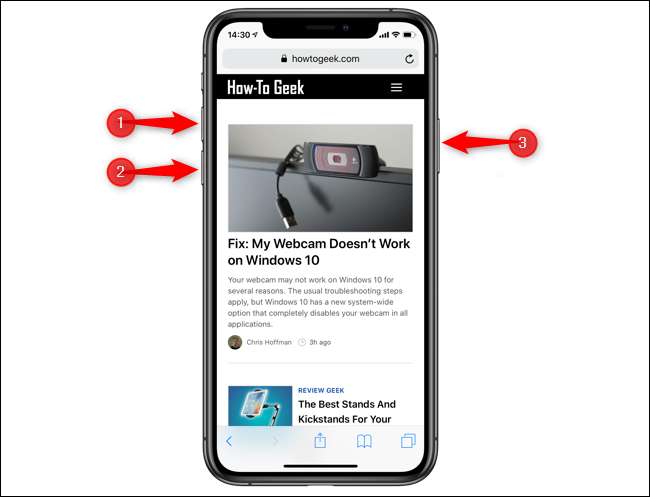
Tieni premuto Power + Home per eseguire un hard reset
RELAZIONATO: Come spegnere e riaccendere i tuoi gadget per risolvere blocchi e altri problemi
iPhone e iPad possono bloccarsi completamente, proprio come gli altri computer. Se lo fanno, i pulsanti di accensione e Home non faranno nulla. Eseguire un "hard reset" per risolvere questo problema. Questa operazione veniva tradizionalmente eseguita rimuovendo la batteria di un dispositivo e reinserendola o tirando il cavo di alimentazione sui dispositivi senza batterie, motivo per cui è anche noto come eseguire un "ciclo di alimentazione". Tuttavia, iPhone e iPad non hanno una batteria rimovibile. Invece, c'è una combinazione di pulsanti che puoi utilizzare per riavviare forzatamente il telefono o il tablet.
Per fare ciò, premi entrambi i pulsanti di accensione e Home e tienili premuti. (Nel caso dell'iPhone 7, tieni premuti il pulsante di accensione e il pulsante di riduzione del volume.) Continua a tenere premuti entrambi i pulsanti finché non vedi il logo Apple apparire sullo schermo. Il logo dovrebbe apparire tra dieci e venti secondi dopo aver iniziato a tenere premuti i pulsanti. Dopo la visualizzazione del logo Apple, il tuo iPhone o iPad si riavvierà normalmente. (Il pulsante di accensione è anche noto come pulsante di sospensione / riattivazione: è il pulsante che normalmente accende e spegne lo schermo del dispositivo.)
Se questa combinazione di pulsanti non funziona, potrebbe essere necessario caricare prima il tuo iPhone o iPad per un po '. Caricalo per un po 'prima di tentare il ripristino completo del pulsante Power + Home.

Ripristina il sistema operativo iOS con iTunes
RELAZIONATO: Come resettare il tuo iPhone o iPad, anche se non si avvia
Gli iPhone e gli iPad che non si accendono immediatamente di solito non hanno la carica della batteria o hanno un sistema operativo bloccato. Tuttavia, a volte lo schermo del tuo dispositivo potrebbe accendersi e vedrai una schermata di errore invece del normale logo di avvio. Lo schermo mostra l'immagine di un cavo USB e un logo iTunes.
Questa schermata "Connetti a iTunes" viene visualizzata quando il software iOS sul tuo iPhone o iPad è danneggiato o altrimenti corrotto. Per far funzionare il tuo dispositivo e riavviarsi correttamente, dovrai farlo ripristinare il suo sistema operativo - e questo richiede iTunes su PC o Mac.
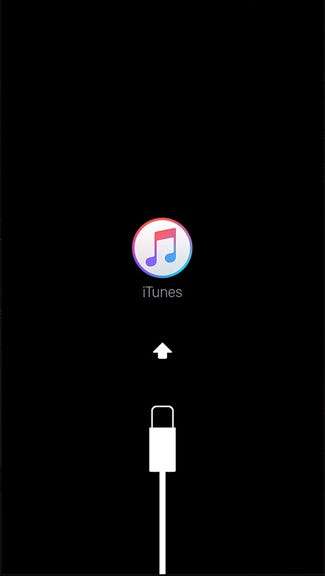
Collega l'iPhone o l'iPad a un computer con iTunes. Dovresti vedere un messaggio che dice che iTunes ha rilevato un dispositivo in modalità di ripristino. iTunes ti informerà che "c'è un problema" con il tuo dispositivo "che richiede l'aggiornamento o il ripristino". Probabilmente dovrai eseguire un "ripristino" che scaricherà il software iOS più recente da Apple e lo installerà sul tuo dispositivo.
Il processo di ripristino cancellerà i file e i dati sul tuo iPhone o iPad, ma sono già inaccessibili se il tuo dispositivo non si avvia. Puoi recuperare i tuoi dati da un backup iCloud dopo.
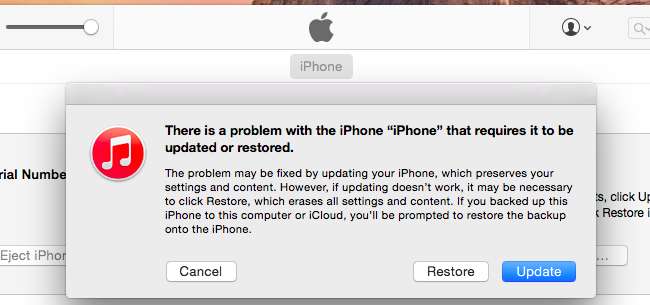
Puoi mettere qualsiasi iPhone o iPad in modalità di ripristino spegnendolo e collegandolo a un computer che esegue iTunes con un cavo USB. Premi il pulsante Home e tienilo premuto mentre colleghi il cavo USB. Continua a tenere premuto il pulsante finché sul dispositivo non viene visualizzata la schermata "Connetti a iTunes". Tuttavia, non dovresti farlo se il dispositivo funziona correttamente. Se il suo sistema operativo è danneggiato, dovrebbe avviarsi automaticamente nella schermata della modalità di ripristino senza bisogno di trucchi aggiuntivi.
Se nulla qui ha funzionato, probabilmente il tuo iPhone o iPad ha un problema hardware. Se è ancora in garanzia, portalo all'Apple Store più vicino (o contatta semplicemente Apple) e chiedi loro di identificare e risolvere il problema per te. Anche se non è in garanzia, puoi potenzialmente chiedere ad Apple di ripararlo per te, ma potresti dover pagare per la riparazione.
Credito immagine: Karlis Dambrans su Flickr , David su Flickr , Karlis Dambrans su Flickr







